Υποσέλιδο του Word μόνο στην πρώτη σελίδα. Πώς να αφαιρέσετε τις κεφαλίδες και τα υποσέλιδα στο Word
- Ποιες εκδόσεις των υποστηριζόμενων κεφαλίδων και υποσέλιδων του Word;
- Πώς να αφαιρέσετε τις κεφαλίδες και τα υποσέλιδα στο Word 2003;
- Τρόπος κατάργησης υποσέλιδου σε Word 2007, 2010 και 2016
- Συμπέρασμα
Υπάρχουν σημάδια όπως τα υποσέλιδα. Χρησιμεύουν για να προσθέσετε μερικές σημαντικές πληροφορίες είτε στην κορυφή είτε στο κάτω μέρος ενός ή του άλλου έγγραφο κειμένου . Αν και οι κεφαλίδες και τα υποσέλιδα παίζουν σημαντικό ρόλο στο κείμενο, προσθέτοντας πρόσθετες πληροφορίες, αλλά μερικοί χρήστες τους δεν τους αρέσουν και ως εκ τούτου θέλουν να τις καταργήσουν άμεσα. Αυτό το άρθρο θα συζητήσει πρώτα πώς να αφαιρέσετε τα υποσέλιδα σε διαφορετικά είδη Vords.
Ποιες εκδόσεις των υποστηριζόμενων κεφαλίδων και υποσέλιδων του Word;
Κατά κανόνα, υπάρχει κάποια φήμη ότι μπορείτε να αφαιρέσετε τα υποσέλιδα μόνο σε νέες εκδόσεις του Word, το οποίο είναι ένα πλήρες ψέμα, επειδή η δυνατότητα να αφαιρέσετε τα υποσέλιδο υπάρχει σε όλες τις εκδόσεις του Word. Αυτός είναι ο λόγος για τον οποίο, εάν έχετε εγκατεστημένο το Word 2003, τότε μπορείτε να καταργήσετε όλα τα υποσέλιδα αν θέλετε.
Είναι δύσκολο να αφαιρέσετε το υποσέλιδο; Αυτή η ερώτηση μπορεί να απαντηθεί ως εξής: "Όχι, το υποσέλιδο δεν είναι δύσκολο να διαγραφεί." Γιατί; Πρώτα απ 'όλα, επειδή πρέπει να κάνετε μόνο μερικές απλές και εύκολες ενέργειες που μπορεί να κάνει και ένα μικρό παιδί. Αυτό είναι επίσης εύκολο, επειδή ο Παγκόσμιος Ιστός είναι γεμάτος λεπτομερείς πληροφορίες για το πώς να εξαλείψει το υποσέλιδο, αν για κάποιο λόγο δεν σας αρέσει.
Πώς να αφαιρέσετε τις κεφαλίδες και τα υποσέλιδα στο Word 2003;
Για τους περισσότερους χρήστες, αυτή η έκδοση του γνωστού και δημοφιλούς επεξεργαστή κειμένου είναι πολύ οικεία και οικεία. Για να καταργήσετε ένα υποσέλιδο σε αυτήν την έκδοση του Word, πρέπει να κάνετε τα εξής:
- Ανοίξτε αυτόν τον επεξεργαστή κειμένου και το έγγραφο μπορεί να είναι νέο και παλιό.
- Απευθείας στο κύριο μενού, αναζητούμε και κάνουμε κλικ στην καρτέλα "Προβολή", στην οποία πραγματοποιούμε όλες τις περαιτέρω ενέργειες.
- Στο παράθυρο που εμφανίζεται, επιλέξτε το άμεσο τμήμα, το οποίο ονομάζεται "Υποσέλιδο".
- Στη συνέχεια θα πρέπει να επιλέξετε απευθείας τον πίνακα ελέγχου των κεφαλίδων και υποσέλιδων και να διαγράψετε όλο το κείμενο που με τον ένα ή τον άλλο τρόπο περιέχεται στο άμεσο πλαίσιο.
- Αφού εκτελέσετε όλες τις παραπάνω ενέργειες, όλες οι κεφαλίδες και τα υποσέλιδα θα διαγραφούν αυτόματα, όπως απαιτείται.
Αυτή η μέθοδος είναι πολύ απλή και εύκολη, έτσι ώστε σχεδόν όλοι οι χρήστες να μπορούν να την χρησιμοποιήσουν. Κατά κανόνα, αν καταργήσετε ένα υποσέλιδο σε ένα έγγραφο κειμένου, αυτόματα θα εξαλειφθεί σε όλα τα έγγραφα κειμένου που είναι αποθηκευμένα στον υπολογιστή σας.
Τρόπος κατάργησης υποσέλιδου σε Word 2007, 2010 και 2016
Κατά κανόνα, αυτές οι εκδόσεις αυτού του κειμένου έχουν μια πιο εκτεταμένη και λειτουργική διεπαφή, η οποία έχει επίσης κεφαλίδες και υποσέλιδα. Τα λεξικά του 2007 και του 2010 είναι πολύ παρόμοια μεταξύ τους ως εμφάνιση , και τη λειτουργικότητά του, έτσι θα εξετάσουμε τον τρόπο με τον οποίο θα αφαιρέσουμε τις κεφαλίδες και τα υποσέλιδα και στους δύο συντάκτες κειμένου ταυτόχρονα. Λόγω του γεγονότος ότι οι παραπάνω εκδόσεις του Word είναι πολύ ωραίες και βολικές, θα είναι πολύ απλό και εύκολο να αφαιρεθεί το υποσέλιδο πάνω τους. Για να καταργήσετε όλες τις κεφαλίδες και τα υποσέλιδα, πρέπει να κάνετε τα εξής: 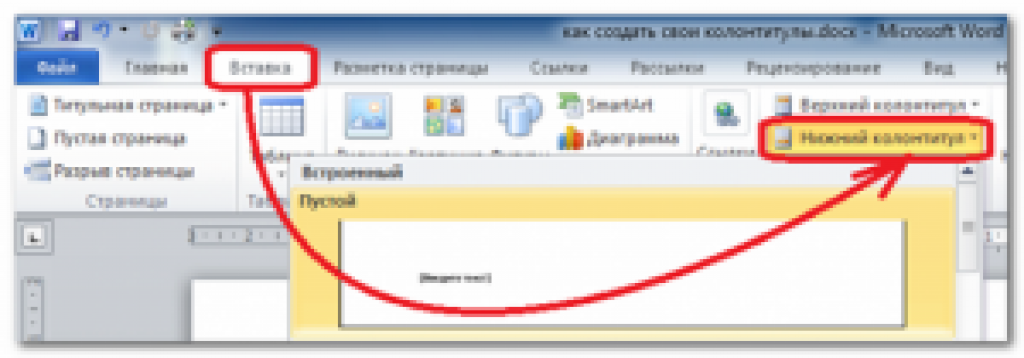
- Ανοίξτε ένα πρόγραμμα επεξεργασίας κειμένου και επιλέξτε ένα έγγραφο, κάντε κλικ στην καρτέλα, η οποία ονομάζεται "Tab".
- Μετά από αυτό, αναζητήστε κάποια ενότητα "υποσέλιδα". Στη συνέχεια, πρέπει να επιλέξετε είτε την κεφαλίδα ή το υποσέλιδο.
- Μετά από αυτήν την ενέργεια, θα δείτε ένα παράθυρο στο οποίο σας δίνεται η επιλογή της διαγραφής είτε της κορυφαίας είτε της υποσέλιδο . Και αυτό είναι όλο.
Μετά από αυτό, όλες οι κεφαλίδες και τα υποσέλιδα θα διαγραφούν, πράγμα που θέλατε πραγματικά.
Το 2016, τα υποσέλιδα του Word αφαιρούνται κατ 'αναλογία στην καρτέλα "Εισαγωγή".
Συμπέρασμα
Όπως περιγράφηκε παραπάνω, το υποσέλιδο εκτελεί το ρόλο της προσθήκης πρόσθετων πληροφοριών που δεν τους αρέσει σε όλους. Ωστόσο, το έργο των υποσέλιδων είναι πολύ χρήσιμο για τους περισσότερους ανθρώπους. Αυτός είναι ο λόγος για τον οποίο αξίζει να εξεταστεί εάν πρέπει να αφαιρέσετε το υποσέλιδο ή να το αφήσετε. Αλλά ακόμα εναπόκειται σε εσάς να αποφασίσετε σε κάθε περίπτωση.
Έτσι, σε αυτό το άρθρο, σας προσφέραμε πληροφορίες σχετικά με τον τρόπο κατάργησης των υποσέλιδων σε ορισμένες εκδόσεις ενός επεξεργαστή κειμένου που ονομάζεται Word, δηλαδή: Word 2003, 2007, 2010 και 2016. Ελπίζουμε πραγματικά ότι αυτές οι πληροφορίες ήταν χρήσιμες για εσάς.